- Зохиолч Jason Gerald [email protected].
- Public 2024-01-15 08:20.
- Хамгийн сүүлд өөрчлөгдсөн 2025-01-23 12:27.
Энэхүү wikiHow нь YouTube дээрх сэтгэгдлүүд дээр гарч буй нэр, мөн сувгийнхаа нэрийг хэрхэн өөрчлөхийг танд заадаг. Google -ийн тавьсан нэр өөрчлөх хязгаарлалт түр хугацаанд хүчин төгөлдөр болохоос өмнө энэ нэрийг гурван удаа өөрчилж болно. Түүнчлэн, таны оруулсан хэрэглэгчийн нэрний өөрчлөлт нь таны бүртгэлтэй холбоотой бусад Google бүтээгдэхүүнд (жишээлбэл Gmail болон Google+ бүртгэл) хамаарна.
Алхам
2 -ийн 1 -р арга: Хөдөлгөөнт төхөөрөмж дээр
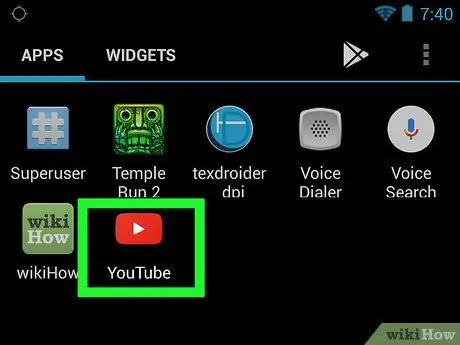
Алхам 1. YouTube -ийг нээнэ үү
Энэ апп нь дунд хэсэгт нь цагаан гурвалжинтай улаан дүрс бүхий дүрс тэмдэгтэй. Таныг дансандаа нэвтэрсэн л бол YouTube -ийн үндсэн хуудас гарч ирэх болно.
Үгүй бол "дээр дарна уу ⋮"Гэж бичээд дараа нь дараагийн алхам руу шилжихийн тулд имэйл хаяг, нууц үгээ оруулна уу.
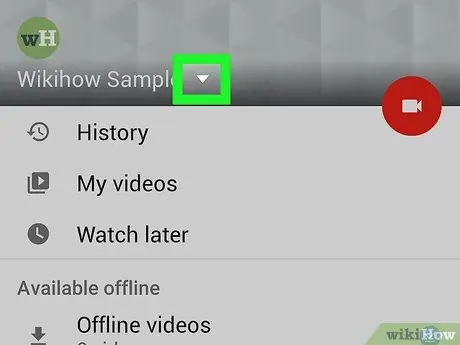
Алхам 2. Профайлын зургийг дарна уу
Энэхүү дугуй хэлбэртэй зураг нь дэлгэцийн баруун дээд буланд гарч ирнэ. Үүний дараа унах цэс нээгдэнэ.
Хэрэв та өөрийн акаунтын профайл зургийг байршуулаагүй бол өнгөт тойрог хэлбэрээр гарчигтай, таны нэрийн эхийг голд нь байрлуулна
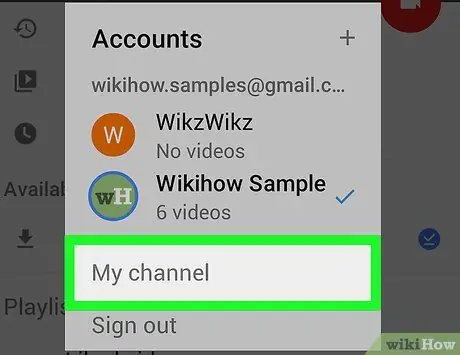
Алхам 3. Миний суваг дээр дарна уу
Энэхүү Oosi дэлгэцийн дээд талд харагдаж байна.
Хэрэв та сувгийн нэрийг өөрчлөхийг хүсвэл "дарна уу. Бүртгэл солих "Сувгийн нэрийг сонгоод профайлын дүрсийг дахин сонгоно уу.
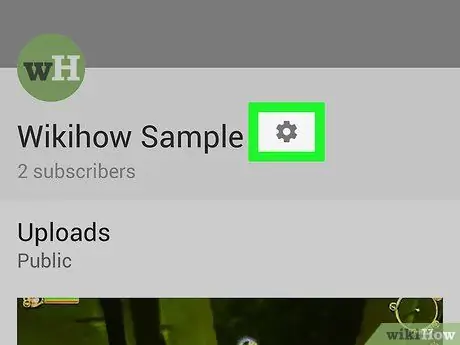
Алхам 4. хүрнэ үү
Энэ дүрс нь хуудасны баруун талд таны хэрэглэгчийн нэрийн эсрэг талд гарч ирнэ.
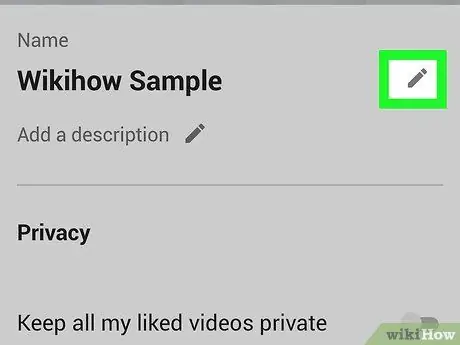
Алхам 5. Товчлуурыг дарна уу
таны нэрний хажууд.
Энэ бол нэрний баруун талд байгаа харандаа дүрс юм.
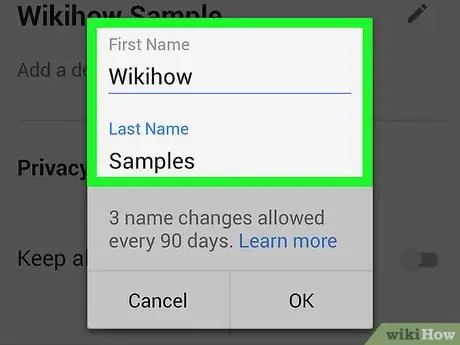
Алхам 6. Нэрээ солино уу
"Эхний" ба "Сүүлийн" талбар дахь нэрийг хүссэн нэр болгон өөрчил.
- Хэрэв та хэрэглэгчийн нэрээ өөрчлөхийг хүсвэл овог, нэрээ оруулах ёстой.
- Хэрэв та сувгийн нэрийг өөрчлөхийг хүсвэл энэ талбарыг "Нэр" гэж шошголох бөгөөд "Сүүлийн" талбарт нэр оруулах шаардлагагүй болно.
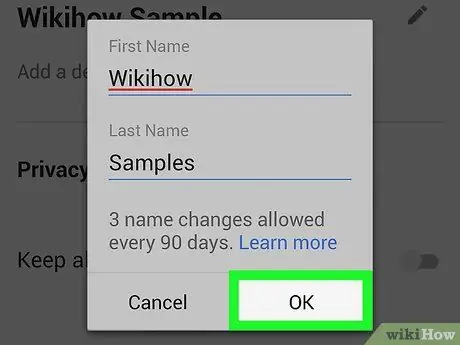
Алхам 7. Сонгоно уу эсвэл БОЛЖ БАЙНА УУ.
Энэ сонголтыг дэлгэцийн баруун дээд талд харуулав. Таны хэрэглэгчийн нэр өөрчлөгдөж, YouTube дээр видеонууд дээр сэтгэгдэл бичих үед бусад хэрэглэгчдэд харагдах болно.
- Таны шинэ нэр Gmail болон Google+ дээр бас харагдах болно.
- Google -ийн бодлогод үндэслэн нэрийн өөрчлөлтийг 3 сар, 90 хоног тутамд гурван удаа хийж болно.
2 -ийн 2 -р арга: YouTube -ийн ширээний сайт дээр
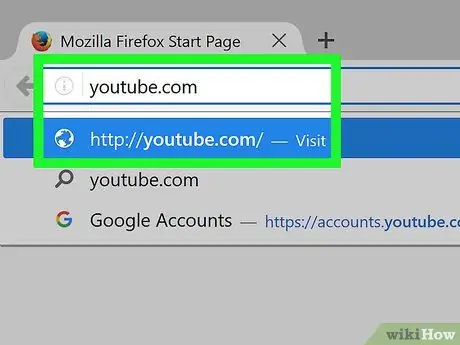
Алхам 1. Хөтөч дээр https://www.youtube.com хаягаар зочилно уу
Та компьютер эсвэл Mac компьютер дээрээ дурын хөтөчийг ашиглаж болно. Хэрэв та дансандаа нэвтэрсэн бол YouTube -ийн үндсэн хуудас нэн даруй ачаалагдах болно.
Үгүй бол "дээр дарна уу. Нэвтрэх ", Дараа нь дараагийн алхам руу шилжихээсээ өмнө имэйл хаяг, нууц үгээ оруулна уу.
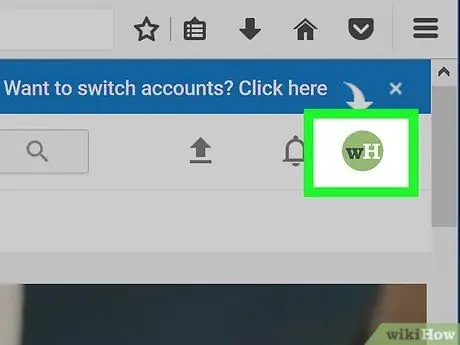
Алхам 2. Профайл зургийг дарна уу
Энэ нь YouTube хуудасны баруун дээд буланд байрладаг. Үүний дараа унах цэс нээгдэнэ.
Хэрэв та өөрийн акаунтын профайлын зургийг байршуулаагүй бол өнгөт тойрог хэлбэрээр таны овог нэрний дунд байх болно
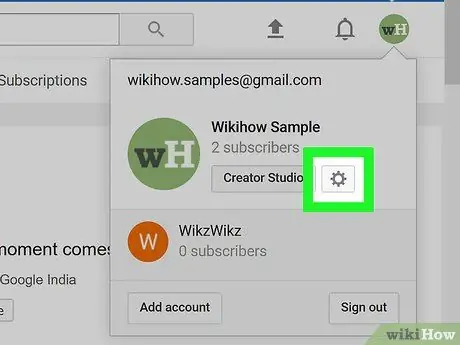
Алхам 3. Тохиргоог сонгоно уу эсвэл
Унтраах цэс нь цэс рүү орохдоо таны одоо зочилж байгаа эсвэл ачаалж буй хуудаснаас хамаарч өөр өөр зохион байгуулалттай байна. "Тохиргоо" сонголт нь унах цэсийн доод хагаст эсвэл хэрэглэгчийн нэрийн доор хуудасны дээд хэсэгт арааны дүрс хэлбэрээр харагдана.
Хэрэв та сувгийн нэрийг өөрчлөхийг хүсвэл "линк дээр дарна уу. Бүртгэл солих "Сувгийн нэрийг сонгоод профайлын дүрс дээр дахин дарна уу.
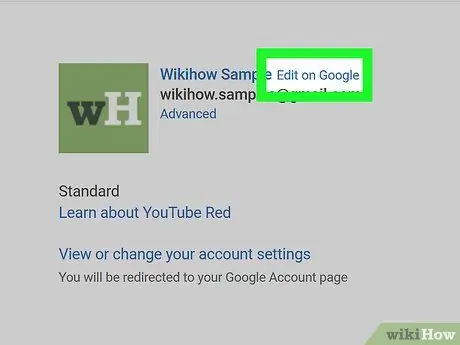
Алхам 4. Google дээр засварлах дээр дарна уу
Энэ сонголт нь нэрний хажууд "Бүртгэлийн мэдээлэл" гарчгийн доор гарч ирнэ.
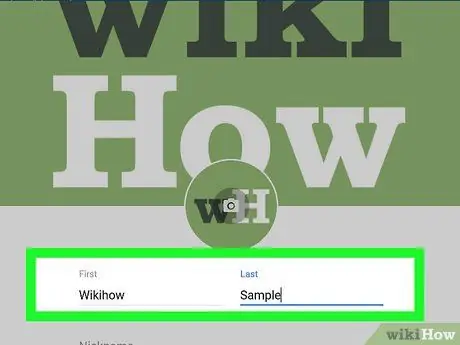
Алхам 5. Өөрийн овог, нэрээ бичнэ үү
"Эхний" ба "Сүүлийн" талбарыг ашиглан овог, нэрээ оруулна уу.
- Хэрэв та хэрэглэгчийн нэрээ олон үгээр харуулахыг хүсч байвал (жишээ нь "Хөгжмийн маниа") "Эхний" талбарт эхний үг, "Сүүлийн" талбарт дараагийн үг эсвэл хэллэгийг оруулна уу.
- Хэрэв та сувгийн нэрийг өөрчлөхийг хүсвэл баганыг зөвхөн "Нэр" гэж бичнэ, харин "Сүүлийн" баганыг ашиглахгүй.
-
Та мөн "" хэсэгт хоч нэмж болно. Хоч " Нэрийг нэрний нэг хэсэг болгон харуулах боломжтой. Үүнийг харуулахын тулд "доошоо харсан гурвалжин дүрс дээр дарна уу. Миний нэрийг дараах байдлаар харуул.
”Гэж нэрлээд хүссэн дэлгэцийн хоч нэрээ сонгоно уу.
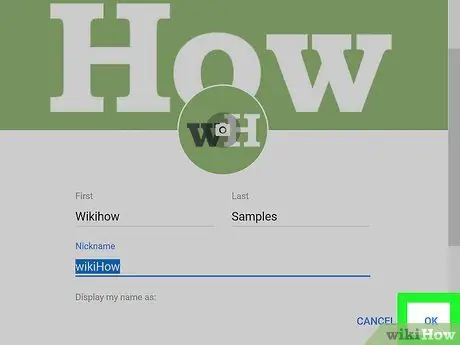
Алхам 6. OK -ийг сонгоно уу
Нэрийг нь өөрчлөх цонхны доор байна.
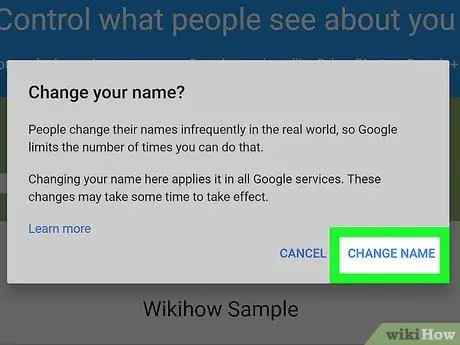
Алхам 7. Хүссэн тохиолдолд CHANGE NAME -ийг сонгоно уу
Үүний дараа хэрэглэгчийн нэр (эсвэл сувгийн нэр) өөрчлөгдөх болно.
Зөвлөмж
- Хэрэв танд YouTube суваг байхгүй боловч Google+ данс байгаа бол таны хэрэглэгчийн нэрийг сувгийн нэр болгон ашиглах болно.
- Та 90 хоногийн дотор нэрээ (дээд тал нь) 3 удаа өөрчлөх боломжтой.
Анхааруулга
- Та дансны хэрэглэгчийн нэрээр "YouTube" -ийг сонгох боломжгүй.
- Нэрийн өөрчлөлтийг хэдхэн удаа хийх боломжтой. Үүний дараа та сонгогдсон сувгийн нэрийг "үүрэх" ёстой.






